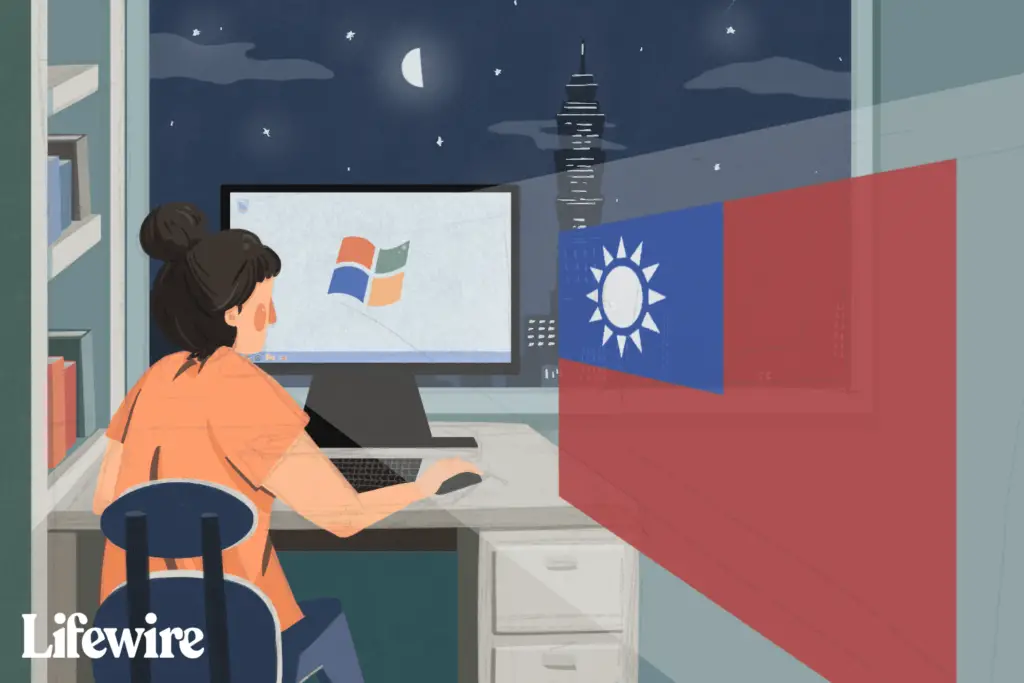
Wat te weten
- Selecteer Begin > invoeren displaytaal wijzigen in zoekvak > Weergavetaal wijzigen > Toetsenborden en talen.
- Selecteer vervolgens Talen installeren/verwijderen > Displaytalen installeren > selecteer Bladeren of Start Windows Update.
- In Optioneel tabblad, kies de talen om te downloaden. Keer terug naar de Windows Update-pagina > Installeer updates.
In dit artikel wordt beschreven hoe u de standaardtaal op Windows 7 kunt wijzigen in een van de meer dan 30 beschikbare talen. Vanaf januari 2020 ondersteunt Microsoft Windows 7 niet meer. We raden aan om te upgraden naar Windows 10 om beveiligingsupdates en technische ondersteuning te blijven ontvangen. Dit artikel blijft voor archiefdoeleinden.
Talen downloaden en installeren in Windows 7
Om andere talen dan de standaard Windows te gebruiken, moet u deze eerst downloaden en installeren van Microsoft.
-
Selecteer Begin (Windows-logo) om het Startmenu te openen.
-
Vul in displaytaal wijzigen in het Windows-zoekvak.
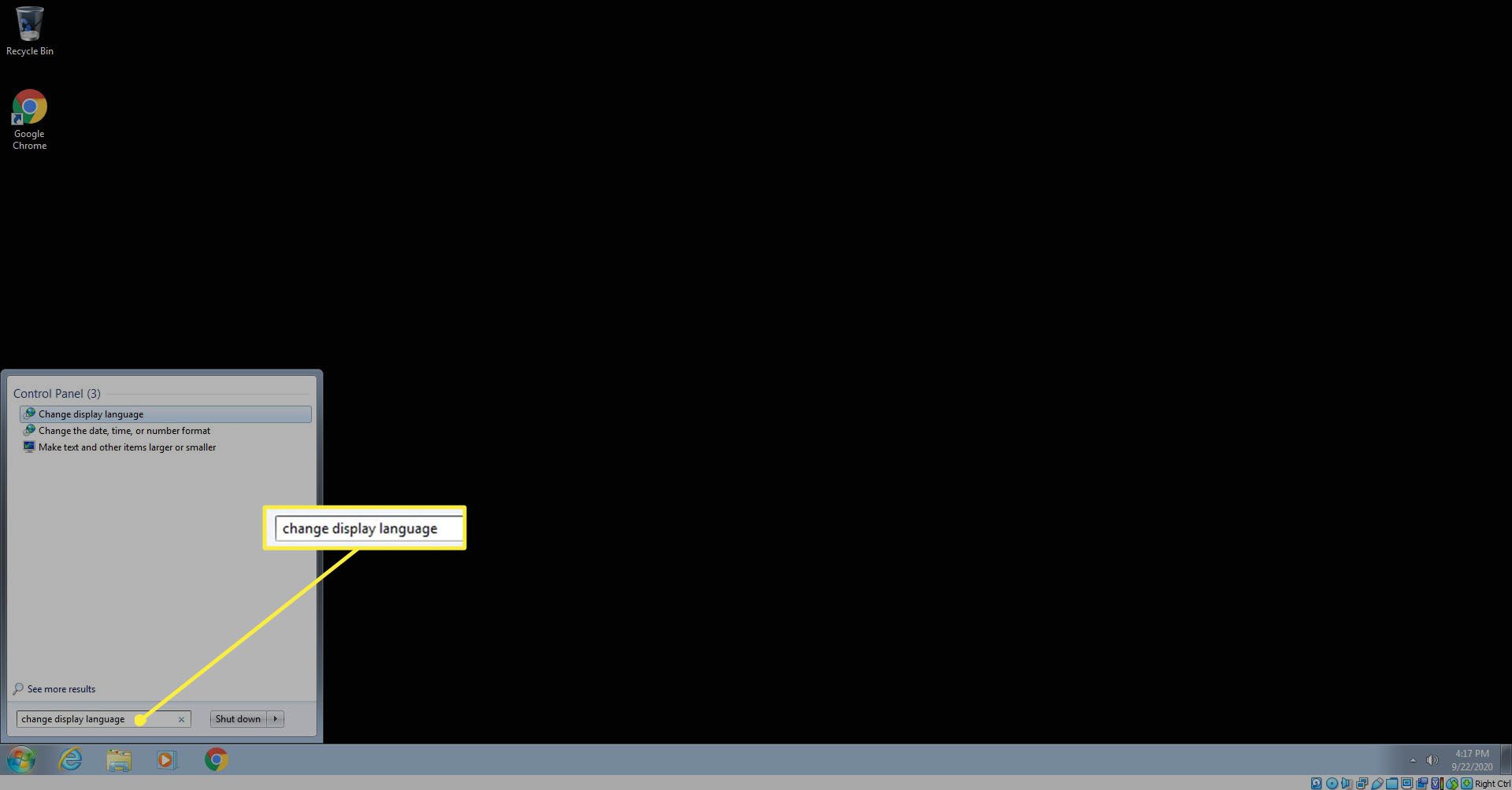
-
Selecteer Weergavetaal wijzigen uit de lijst met zoekresultaten.
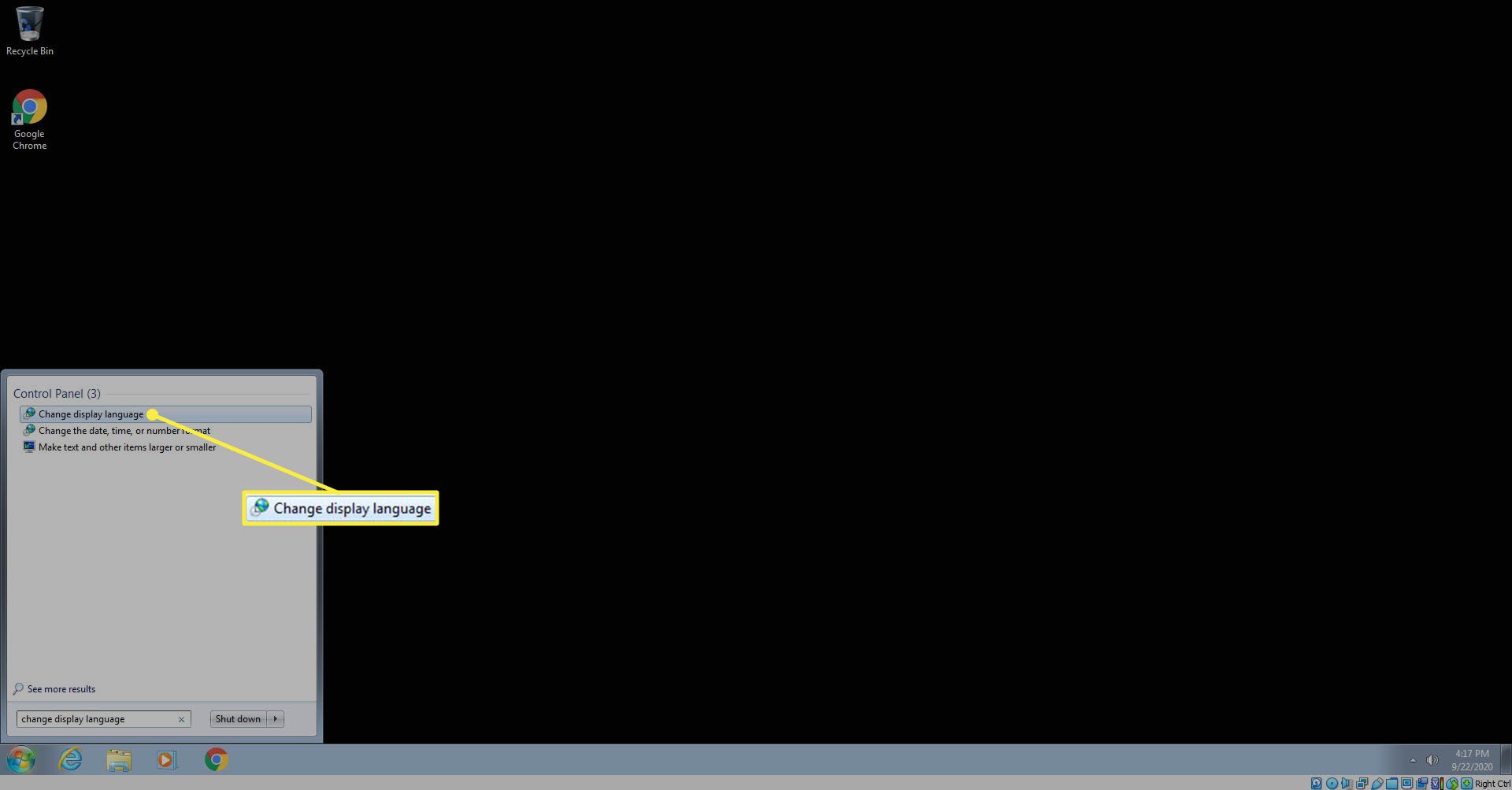
-
Selecteer de Toetsenborden en talen tabblad in het venster Regio en taal.
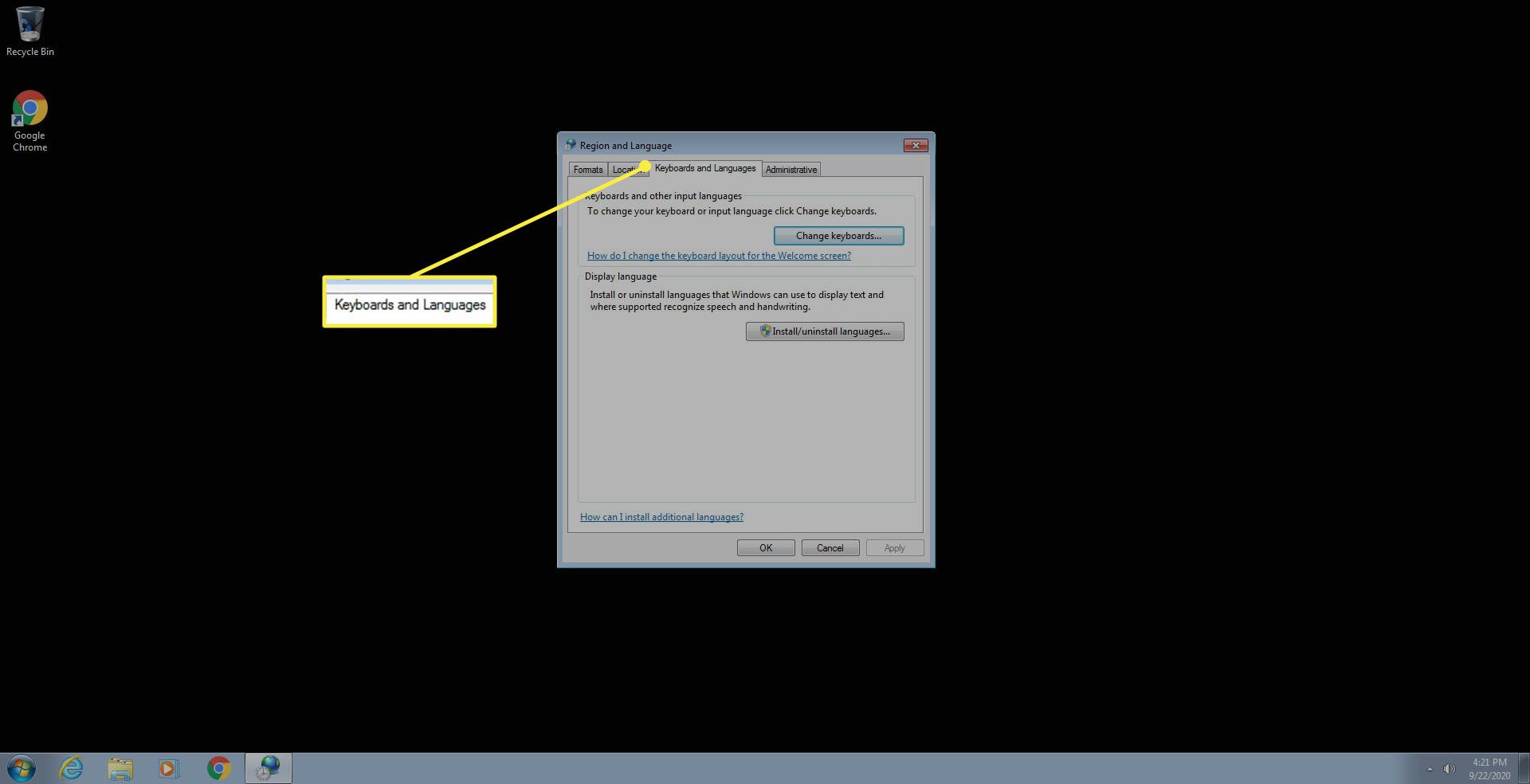
-
Selecteer Talen installeren/verwijderen.
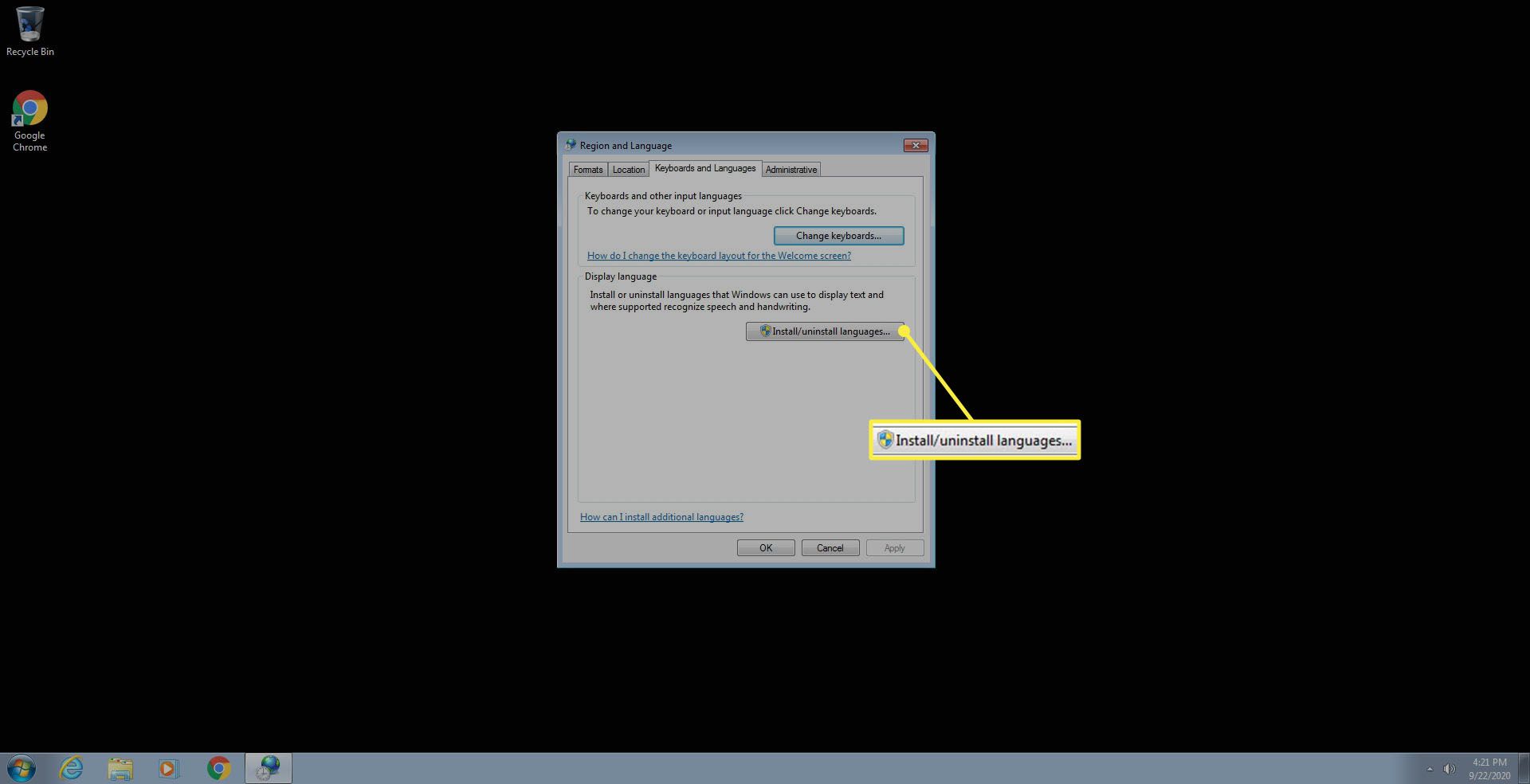
-
Selecteer Displaytalen installeren om de taalpakketten te downloaden. U wordt gevraagd om de locatie van de taalpakketten te selecteren. Selecteer Bladeren om de bestanden op uw harde schijf te vinden, of Start Windows Update om ze van Microsoft te downloaden.
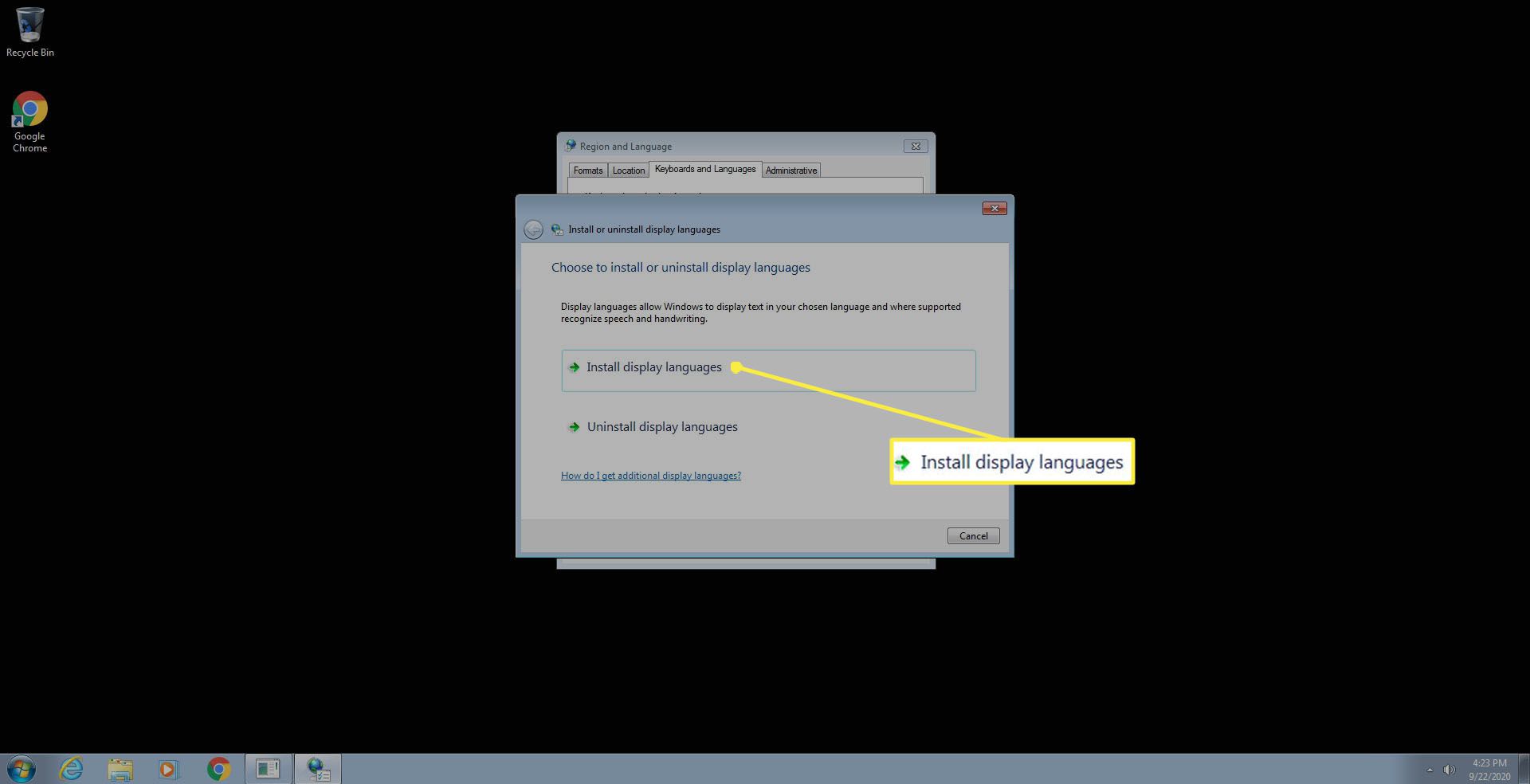
-
Als u de taalpakketten van Windows Update downloadt, selecteert u de X optionele updates zijn beschikbaar hyperlink (waarbij X het aantal bestanden is dat u kunt downloaden).
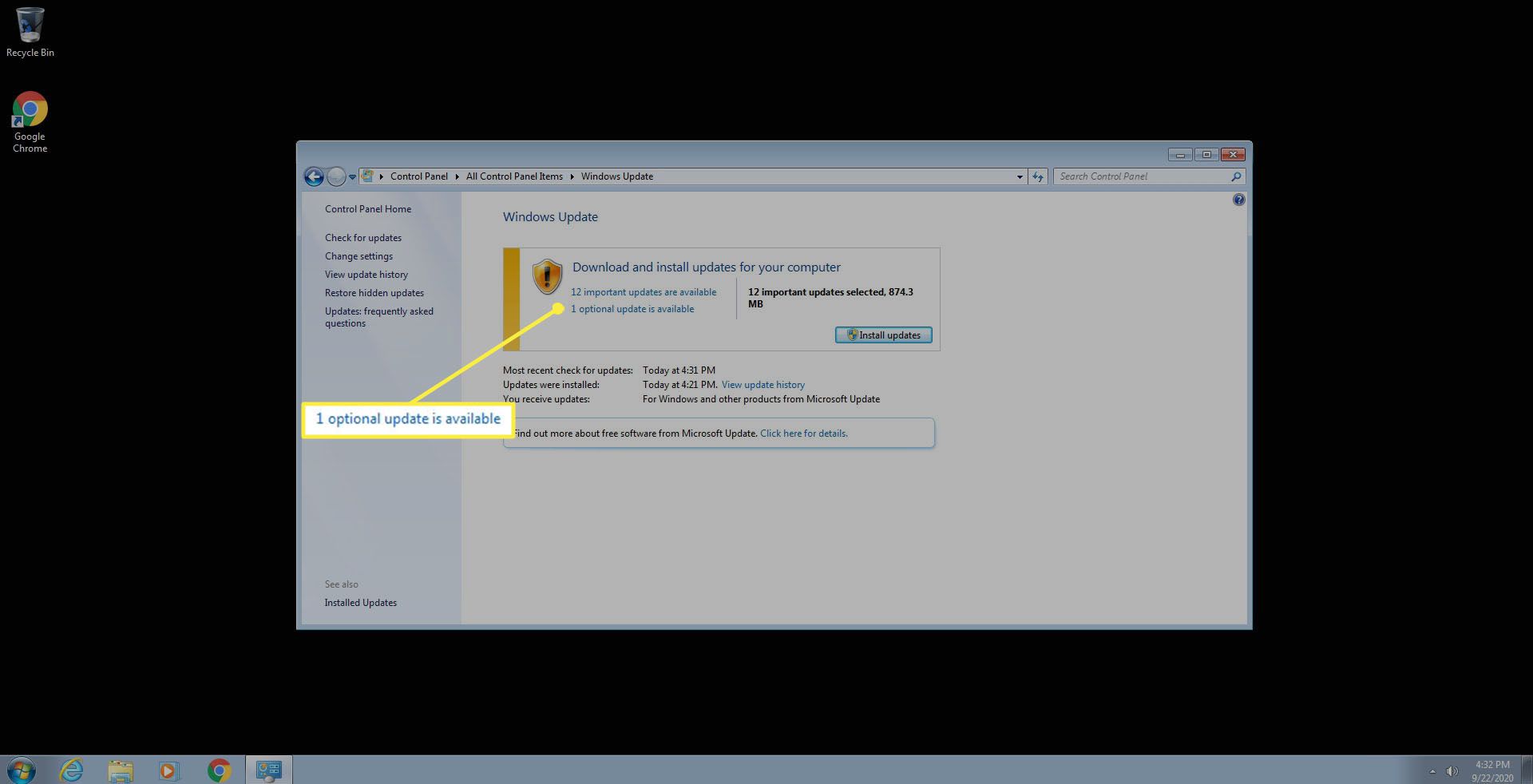
-
Onder de Optioneel tabblad, vink de talen aan die u wilt downloaden en selecteer vervolgens OK.
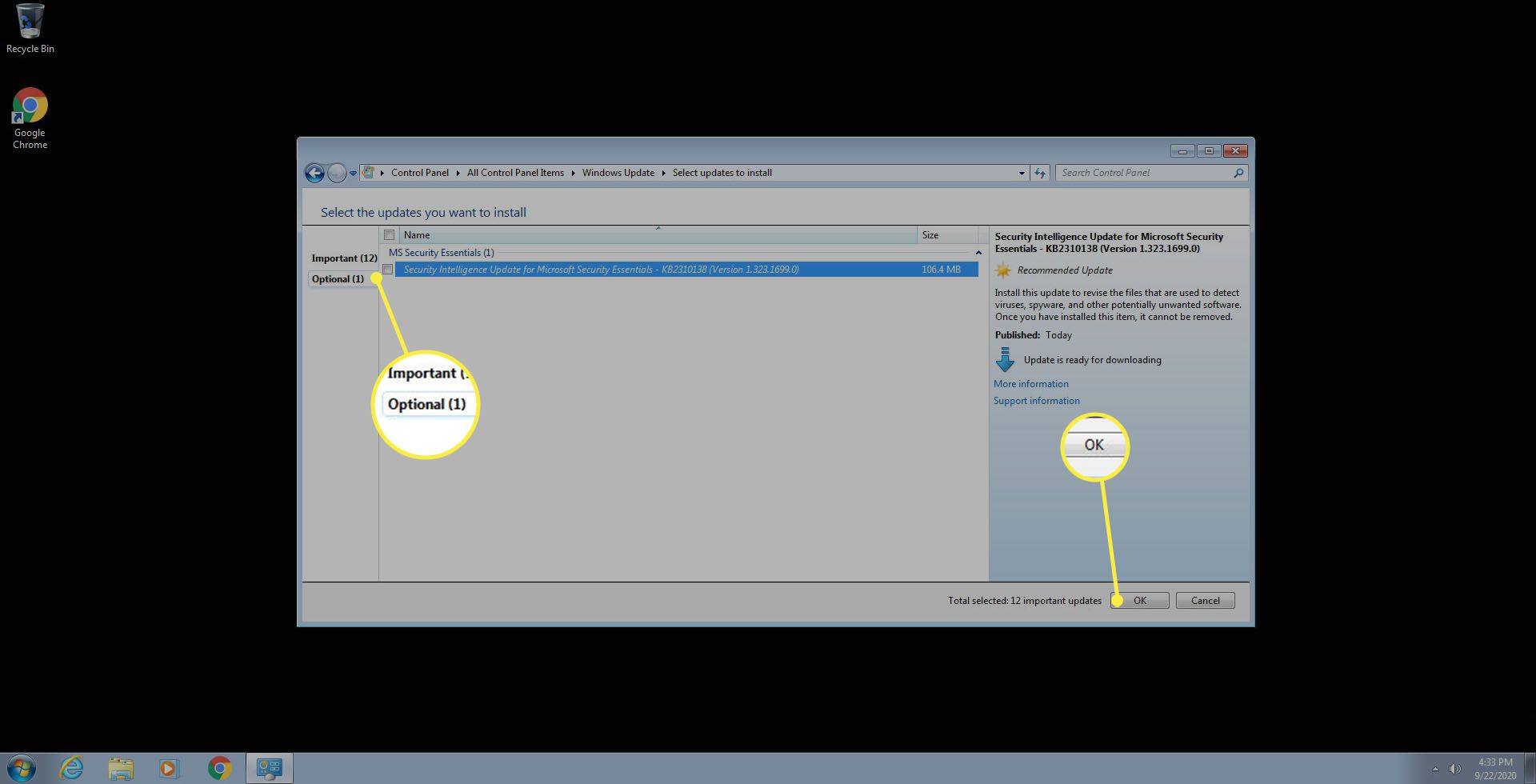
-
Keer terug naar de Windows Update-pagina en selecteer Installeer updates om te beginnen met het downloaden van de taalpakketten die u uit de lijst hebt gekozen.
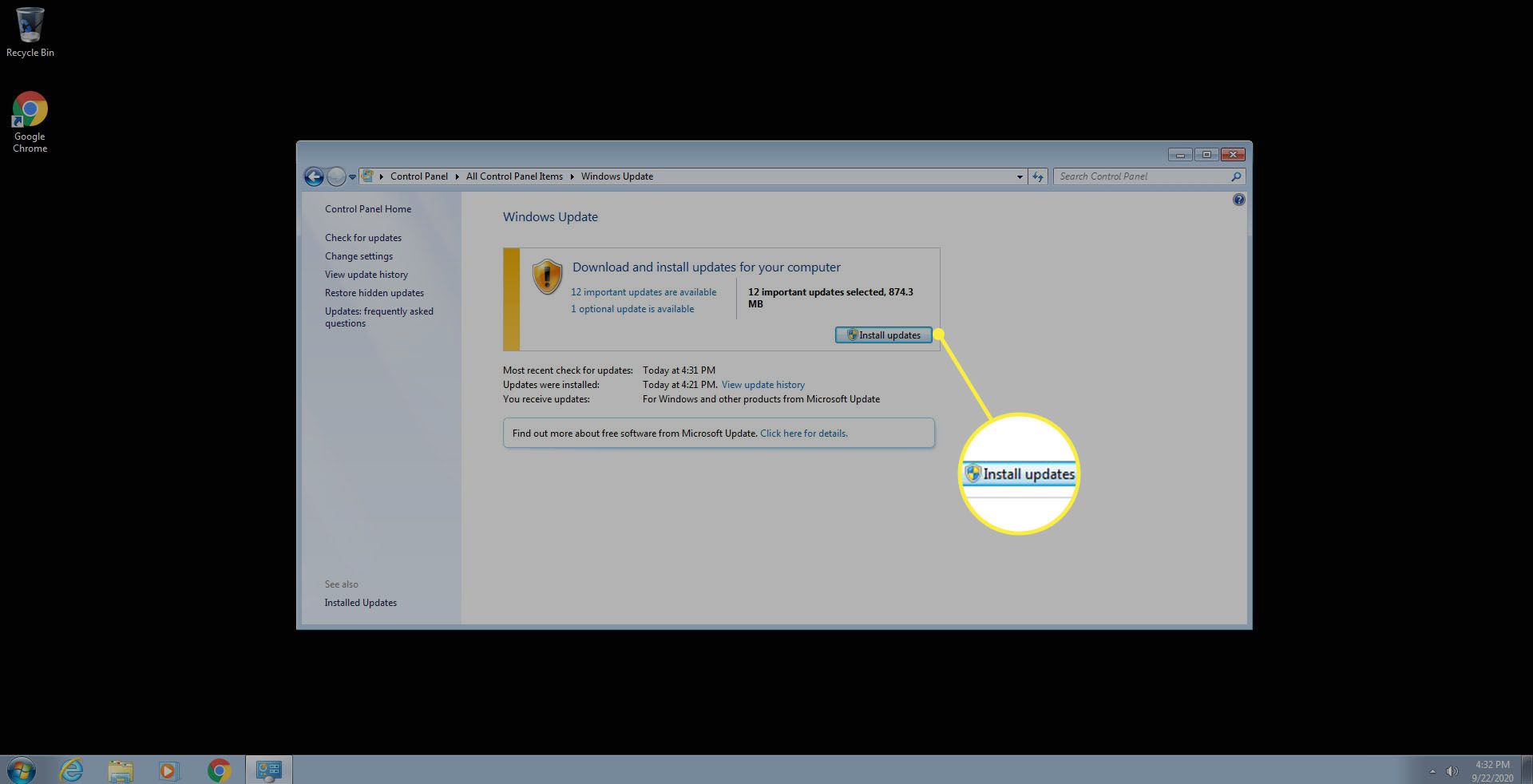
-
Wanneer uw taalpakketten zijn gedownload en geïnstalleerd, keert u terug naar het dialoogvenster Regio en taal en selecteert u de gewenste taal in het vervolgkeuzemenu onder Kies een weergavetaal. Selecteer OK om de wijziging op te slaan.
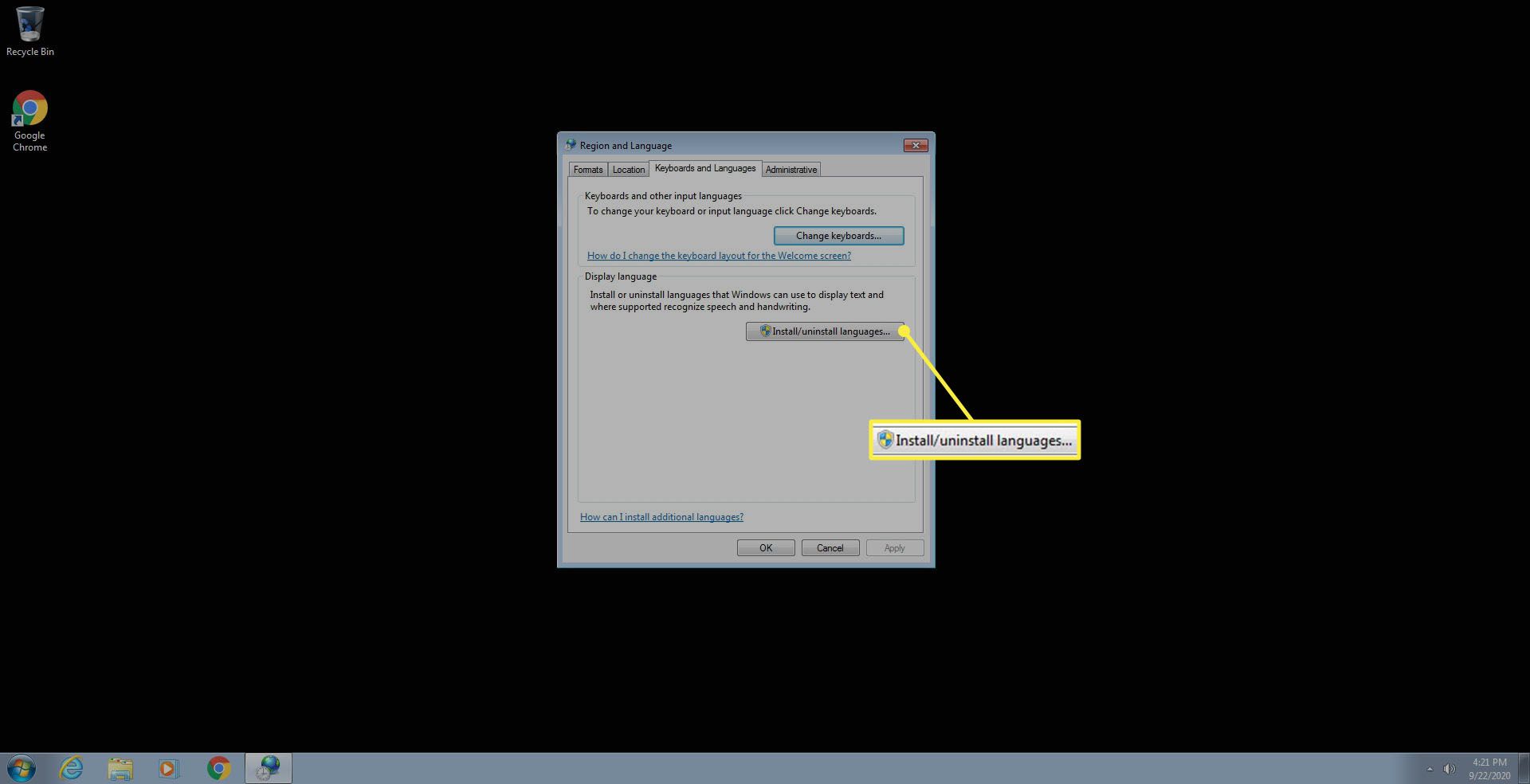
Nadat u uw weergavetaal hebt ingesteld, moet u mogelijk uw computer opnieuw opstarten voordat de wijzigingen van kracht worden.